一键ghost重装系统步骤
- 分类:资讯 回答于: 2022年11月16日 09:03:41
工具/原料:
系统版本:windows7
品牌型号:华硕天选2
软件版本:一键还原ghost工具
方法/步骤:
一键ghost重装系统步骤:
1.首先我们需要备份好电脑C盘及桌面重要文件,下载好ghost系统镜像文件,准备一个、一键还原ghost工具。
2.然后我们将ghost系统镜像解压到除C盘外的其他磁盘里面,保证磁盘空间足够解压。右键使用WinRAR等工具解压出来。
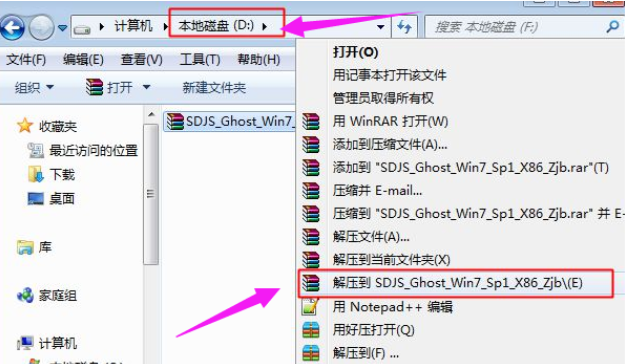
3.接着我们打开一键还原ghost工具,选择“还原分区”,映像路径选择win7.gho文件,选择系统要安装的位置,一般是C盘,或者根据磁盘容量选择安装位置,点击确定。
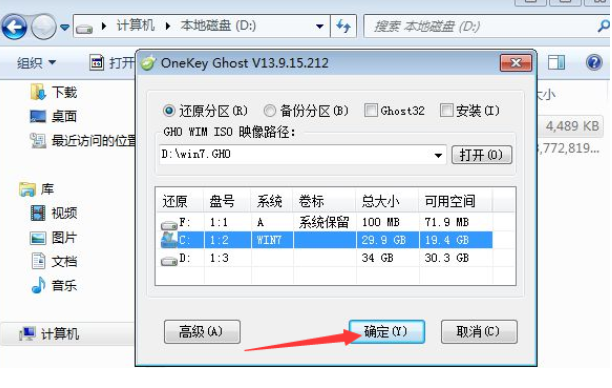
4.弹出窗口准备开始程序安装系统,点击“是”。
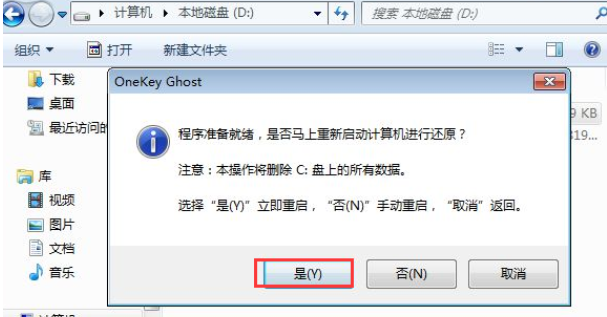
5.重启时进入到启动项页面,我们选择”OneKey Ghost“回车进入系统。
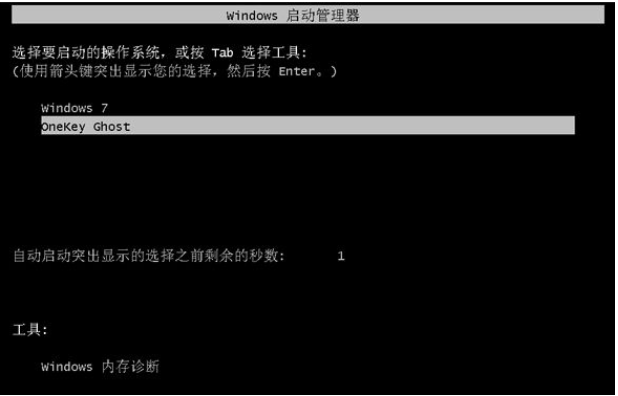
6.进入到ghost系统部署,耐心等待即可,最后重启电脑进入系统。

7.重启后电脑开始安装”系统组件和驱动安装“。

8.安装完成后,我们再次重启电脑,进入到系统桌面时,安装就成功啦。

参考内容:想要了解更多关于重装的文章可以点击小鱼一键重装系统官网了解更多详情。
总结:以上就是一键ghost重装系统步骤的内容,希望可以帮助到大家。
 有用
26
有用
26


 小白系统
小白系统


猜您喜欢
- 360随身wifi使用教程2023/01/24
- 小米9pro参数配置2022/12/12
- windows2003安装教程2022/12/02
- 黑鲨官网做出的装机软件介绍..2023/01/20
- 笔记本电脑的功率怎么查看..2022/12/29
- 技术员联盟系统怎么样2023/02/03
相关推荐
- oa办公系统下载操作教程2023/02/26
- 简述怎么把pdf文件转换成word..2023/04/15
- 电脑启动显示器黑屏的原因和检修..2022/11/08
- qq邮箱格式的正确写法2023/03/12
- 2022年最新cpu性能天梯图2023/01/19
- 全民k歌下载方法教程2023/01/28

















